Siellä missä tieto kulkee saumattomasti, ajaton muistiinpanokäytäntö on kokenut merkittävän muutoksen. Teknologian myötä sovellukset, kuten Notes-sovellus iPhonessa, iPadissa ja Macissa, ovat mullistaneet tavan, jolla tallennamme, järjestämme ja haemme tärkeitä tietoja. Vaikka nämä työkalut tarjoavat vertaansa vailla olevaa mukavuutta, muistiinpanojen tahaton poistaminen voi aiheuttaa huolenaiheita. Onneksi Applen ekosysteemille ominaisen saumattoman integroinnin ja synkronoinnin ansiosta on olemassa useita ratkaisuja kadonneiden muistiinpanojen palauttamiseen. Tässä artikkelissa tarkastelemme tehokkaimpia menetelmiä, jotka tarjoavat sinulle tietoa kuinka palauttaa poistetut muistiinpanot iPhonessa, iPad ja Mac.
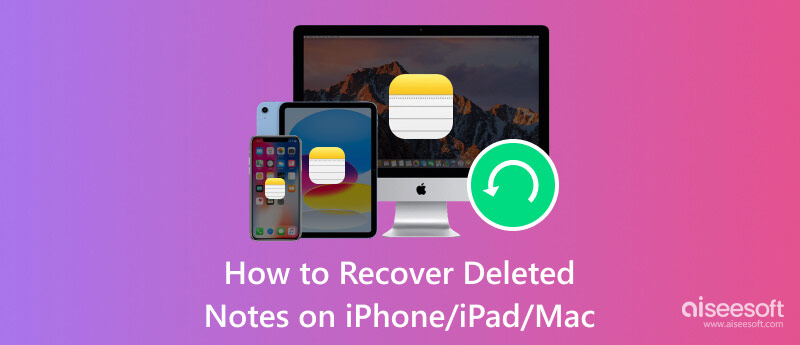
Aiseesoft iPhone Data Recovery on hiljattain parannettu ohjelmisto, joka on kehitetty auttamaan käyttäjiä nopeasti palauttamaan kadonneet tai poistetut tiedot, mukaan lukien muistiinpanot, iPhone- ja iPad-laitteistaan. Lisäksi sovellus voi palauttaa yhteystiedot, viestit, valokuvat, videot, puheluhistorian ja paljon muuta, vaikka ne olisi tallennettu iTunes- tai iCloud-varmuuskopioihin. Se on ainoa sovellus, jonka avulla voit nopeasti esikatsella palautettavia tietoja tai tehdä valikoivan tietojen palautusprosessin. Kuinka palautat muistiinpanot iPhonessa? No, voit seurata seuraavaksi lisäämiämme vaiheita.
100 % turvallinen. Ei mainoksia.
100 % turvallinen. Ei mainoksia.


iTunes on kuuluisa mediasoitin, mediakirjasto ja mobiililaitteiden hallintasovellus, joka on omistettu Applen laitteille, mutta nyt siitä on saatavana versio Windowsille. Sen avulla voit varmuuskopioida, palauttaa ja jopa hallita iPhonen tai iPadin sisältöä välittömästi. Tämä sovellus ei kuitenkaan ole saatavilla uusimmassa Mac-versiossa, ja voit hakea tietoja vasta, kun olet luonut iTunes backup ensimmäinen. Sinun on luotava sellainen, jotta voit käyttää alla olevaa menetelmää tietojen hakemiseen. Opi palauttamaan muistiinpanoja iPhonessa tai iPadissa nopeasti iTunesin avulla annettujen ohjeiden avulla.

iCloud on Applen kriittinen pilvitallennus- ja synkronointipalvelu, jossa voit käyttää ominaisuuksia, kuten iCloud Backup ja iCloud Drive. Toisin kuin iTunes, tämä sovellus käyttää pilvipalvelinta, mikä tarkoittaa, että kaikkia varmuuskopioituja tietoja ei tallenneta suoraan fyysiselle asemallesi, vaan vain Apple-palvelimelle. Joten jos olet synkronoinut muistiinpanosi pilvipalveluun, voit myös noutaa poistetut helposti takaisin laitteellesi. Alla olevan opetusohjelman avulla opit nopeasti palauttamaan poistetut muistiinpanot iPhonella tai iPadilla iCloudin avulla.
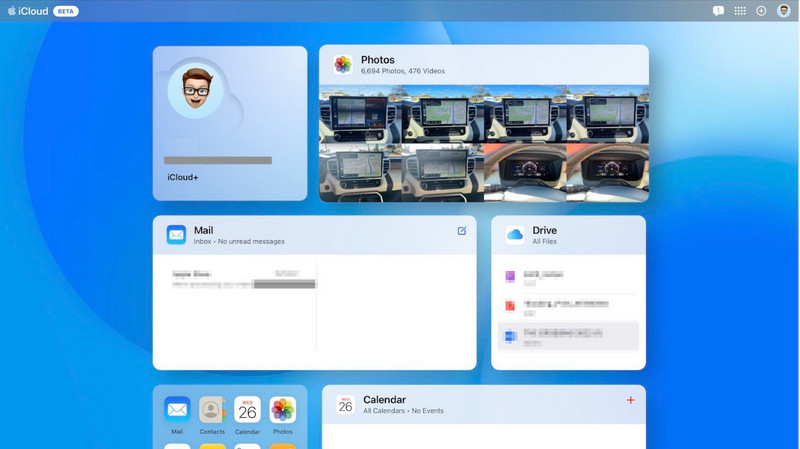
Aiseesoft Mac Data Recovery tarjoaa samanlaisen konseptin, jossa voit palauttaa kadonneita tai poistettuja tietoja, jotka on räätälöity macOS-käyttäjille. Sovellus pyrkii tarjoamaan ratkaisun erilaisten tietojen palauttamiseen, mukaan lukien poistetut muistiinpanot. Vaikka markkinoilla on saatavilla erilaisia merkkejä, tämä sovellus on paras valinta, varsinkin jos olet aloittelija, koska sen käyttöliittymä on intuitiivinen ja puhdas. Kuinka palautat poistetut muistiinpanot Macissa? Jos haluat käyttää tätä sovellusta, noudata seuraavia ohjeita.
100 % turvallinen. Ei mainoksia.
100 % turvallinen. Ei mainoksia.
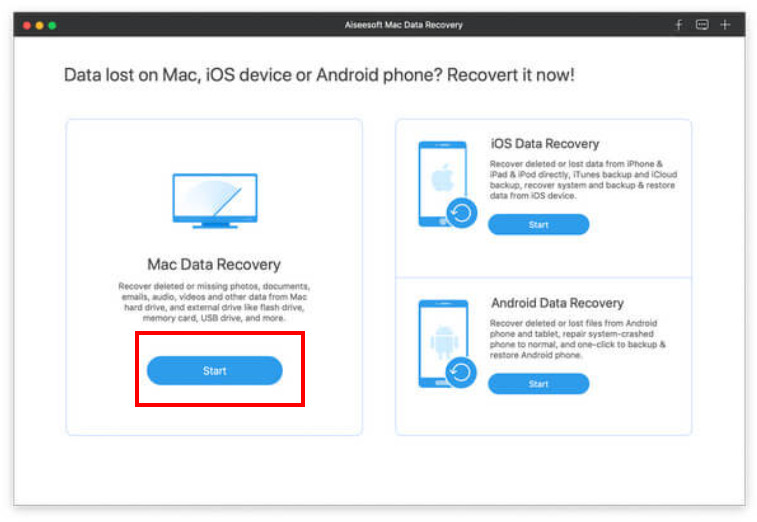
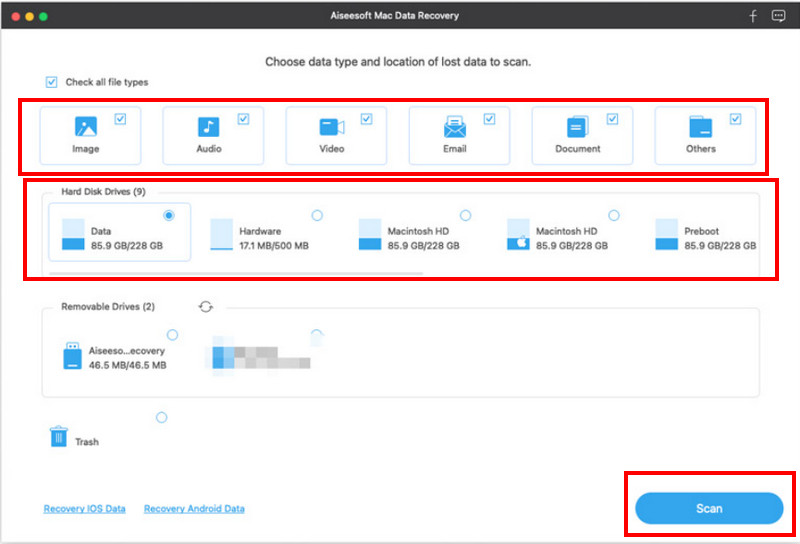
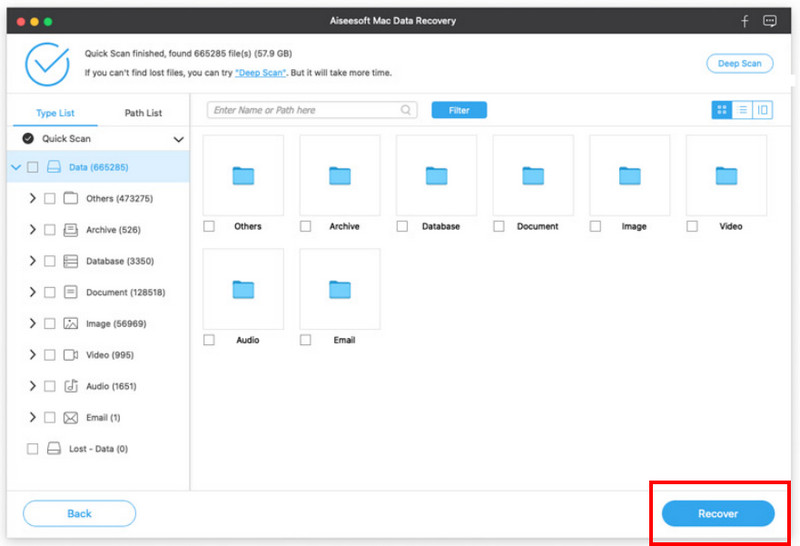
Kuinka peruutat muistiinpanojen poistamisen iPhonessa?
Valitettavasti iOS ei tue alkuperäistä kumoamispainiketta poistettujen muistiinpanojen palauttamiseksi, mikä tarkoittaa, että kun olet poistanut muistiinpanot, se siirretään automaattisesti Notes-sovelluksen Äskettäin poistetut -kansioon. Tämän kansion tallennusaika on rajoitettu. tiedot poistetaan pysyvästi sen päättyessä. Kun se tapahtuu, voit seurata yllä lisäämäämme opetusohjelmaa ongelman ratkaisemiseksi.
Mihin pysyvästi poistetut iPhone-muistiinpanot menevät?
Kun muistiinpanot poistetaan pysyvästi, ne siirretään ensin Notes-sovelluksen Äskettäin poistetut -kohtaan. Se toimii turvaverkkona, jonka avulla käyttäjät voivat palauttaa poistetut muistiinpanot tietyn ajan kuluessa, ja jos niitä ei palauteta mainitun ajan kuluessa, muistiinpanot poistetaan pysyvästi. Yleensä niitä ei saada takaisin tavanomaisin keinoin.
Missä ovat äskettäin poistetut muistiinpanot iPhonesta?
Löydät Äskettäin poistetut kansion Notesista avaamalla sovelluksen, siirtymällä kansioon nähdäksesi kaikki käytettävissä olevat kansiot ja vierittämällä alas alimpaan kohtaan, kunnes tulet Äskettäin poistetut -kansioon. Napauta sitä päästäksesi äskettäin poistettuihin muistiinpanonäkymään ja noutaaksesi ne tarvittaessa.
Onko olemassa kolmannen osapuolen työkaluja poistettujen muistiinpanojen palauttamiseen?
Kyllä, voit käyttää kolmannen osapuolen palautustyökaluja, kuten Aiseesoft iPhone Data Recovery, kun muistiinpanot, jotka haluat palauttaa, tallennetaan iPhoneen tai iPadiin ja Aiseesoft Mac Data Recovery, kun muistiinpanot ovat Macissa. Nämä Aiseesoft-tuotteet palauttavat laajasti poistetut tiedostot ja tehokkaammin palauttavat muut.
Kuinka estää muistiinpanojen katoaminen iOS:ssä tulevaisuudessa?
Varmuuskopioi laitteesi tiedot säännöllisesti iCloudin tai iTunesin avulla varmistaaksesi, että sinulla on uudempi varmuuskopio, josta voit tarvittaessa palauttaa. Varmuuskopioi laitetiedot säännöllisesti iCloudin tai iTunesin avulla varmistaaksesi, että sinulla on uudempi varmuuskopio, josta voit tarvittaessa palauttaa.
Yhteenveto
Kuinka voin palauttaa poistetut muistiinpanot iPhonessani? Paras tapa, jonka voit käyttää poistamatta iPhonessa tai iPadissa jo määritettyjä tietoja tai asetuksia, on Aiseesoft iPhone Data Recovery. Mutta voit noudattaa yllä lisäämiämme vaiheita, jos voit nollata laitteen ja tehdä varmuuskopioita Applen palveluista, kuten iTunesista ja iCloudista. Mac-käyttäjille, jotka haluavat palauttaa kadonneita tai poistettuja muistiinpanoja, Aiseesoft Mac Data Recovery on paras vaihtoehto.

Kaikkien aikojen paras iPhone-tietojen palautusohjelmisto, jonka avulla käyttäjät voivat turvallisesti palauttaa kadonneet iPhone / iPad / iPod-tiedot iOS-laitteesta, iTunes / iCloud-varmuuskopio.
100 % turvallinen. Ei mainoksia.
100 % turvallinen. Ei mainoksia.